표는 서면 문서의 특성을 이해하는 데 유용한 채널로 간주됩니다. Google 문서에서는 읽을 필요가있는 특정 지점을 탐색하는 데 사용할 수도 있습니다. Google 문서 도구에서 표를 만드는 방법에 어려움을 겪을 수 있습니다. 이 글은 Google 문서 도구에서 표를 만드는 지침을 제공합니다.
Google 문서에서 표를 만드는 방법
에세이를 쓰는 동안 표 섹션을 만들면 문서의 배분을 더 쉽게 이해할 수 있습니다. 따라서 Google 문서에서 표를 만드는 방법에 대한 완전한 가이드는 일련의 테이블 삽입 및 업데이트 단계를 따라 제공됩니다.
1 단계. 섹션 헤더 설정
표를 만들 때 가장 중요한 부분으로 간주되는 문서의 섹션 머리글을 갖는 것이 중요합니다. 문서에 섹션 헤더를 직접 써야합니다. 그런 다음 화면의 도구 모음에 있는 "일반 텍스트"를 클릭합니다. 재량에 따라 팝업 목록에서 형식 기본 설정을 선택합니다.
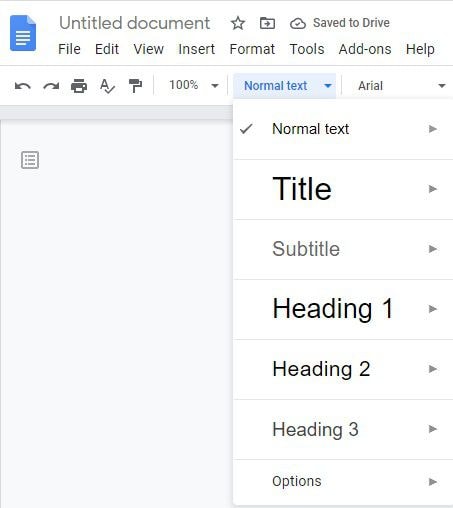
2 단계. 표 삽입
표를 추가하려는 위치에 커서가 있어야합니다. 도구 모음에서 "삽입"을 선택한 다음 "표"옵션을 선택합니다. 그러면 표가 문서에 성공적으로 추가됩니다.

3 단계. 테이블 업데이트
Google 문서 도구에서 표를 만드는 방법에 필요한 단계를 이해한 후에는 수정 사항보다 테이블을 업데이트하는 기본 단계를 알고 있어야합니다. 섹션 헤더 내에서 필요한 모든 변경 및 추가를 완료한 후 표를 탭하십시오. 테이블 오른쪽 상단에 새로 고침 화살표가 표시되어 테이블을 쉽게 업데이트 할 수 있습니다.
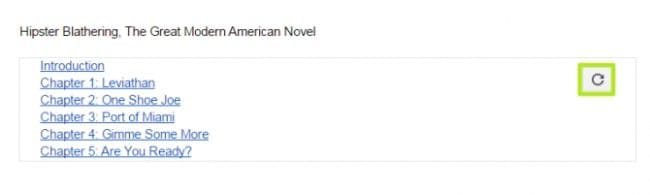
이 단계를 따르면 사용자는 Google 문서에서 표를 만드는 방법을 쉽게 이해할 수 있습니다.
최고의 PDF 소프트웨어
PDF 처리는 다양한 사람들 사이에서 어려운 작업으로 간주되었습니다. 사람들은 일반적으로 간단한 PDF 리더를 통해 PDF 형식의 문서를 편집하거나 수정할 수 없습니다. PDF 문서를 .doc 파일로 일반 변환할 수 있습니다. 그러나 PDF 처리를 위한 매우 효과적인 솔루션이 시장에 소개되었습니다. PDFelement PDF를 작성, 주석 달기, 편집, 보호 또는 서명 할 수있는 최고의 PDF 편집기로 만드는 매우 명확하고 포괄적인 도구 세트를 제공합니다.
PDFelement는 사용자에게 매우 기본적이고 중요한 편집 및 변환 툴킷을 제공하여 새 PDF를 작성하고, 소스 파일에 대한 액세스없이 기존 파일을 편집하거나, 기본 서식 스타일을 변경하지 않고도 기본 MS Office 형식으로 쉽게 변환 할 수 있습니다.

게다가, 여러분이 관찰하는 다양한 기능 중에서 양식을 만드는 매우 놀라운 기능을 제공합니다. 한 번의 클릭으로 채울 수 없는 양식을 채울 수 있는 PDF 양식으로 만들고 전자적 수단을 통해 고객으로부터 쉽게 데이터를 수집할 수 있습니다. 또한 이러한 양식은 주요 추가 및 수정으로 쉽게 편집할 수 있습니다.
공식 문서는 일반적으로 기밀이며 민감한 것으로 간주됩니다. 이 디지털 시대에 전자적 수단을 통한 파일 전송은 도난 및 손실로부터 적절한 보호가 필요한 주요 방법으로 간주됩니다. 따라서 PDFelement는 파일 변경을 제한하는 매우 효과적인 암호 및 권한 보호 시스템을 제공합니다. 민감한 정보를 영구적으로 수정하고 인증 된 디지털 서명을 추가하여 파일의 유효성을 검사하는 데 도움이됩니다.
PDFelement로 파일을 결합할 때 표를 만드는 방법
1 단계. PDFelement 열기
PDFelement를 시작하고 홈 페이지에서 "PDF 결합"버튼을 클릭합니다.

2 단계. 파일 추가
"추가 ..."버튼을 클릭하여 카탈로그 생성에 필요한 모든 파일을 업로드합니다.

3 단계. 새 카탈로그 생성
모든 파일을 추가 한 후 "북마크에서 새 카탈로그 페이지 생성"옵션을 설명하는 옵션을 클릭하고 "다음"을 클릭해야합니다. 마지막으로 결합 된 파일에 새 카탈로그가 생성됩니다.
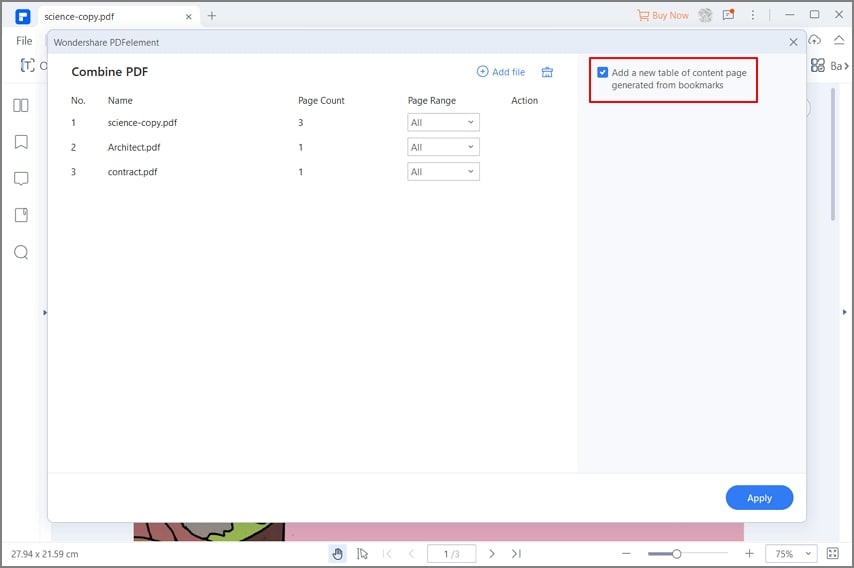
무료 체험하기 혹은 지금 바로 PDF엘리먼트 구매하기 !
무료 체험하기 혹은 지금 바로 PDF엘리먼트 구매하기
지금 바로 PDF엘리먼트 구매하기 !
지금 바로 PDF엘리먼트 구매하기 !
Audrey Goodwin
chief Editor